Androidi käitamine Linuxis virtuaalmasina abil
Varia / / August 04, 2021
Kuulutused
Selles juhendis näitame samme Androidi käitamiseks Linuxis virtuaalse masina abil. Kuigi nimetatud ülesannet said täita ka emulaatorid, kuid tulemused olid VM-iga palju paremad, nii jõudluse kui ka funktsioonide osas. Nüüd käsitleme selle juhendi osasid "miks" ja "kuidas". Üks suurimaid eeliseid, miks soovite eelmainitud teostada, on asjaolu, et saate oma lemmik Androidi rakendusi ja mänge käivitada otse oma Linuxi seadistuses.
Mis puutub selle ülesande täitmisse, siis me kasutaksime virtuaalset masinat ja Android-x86 ISO-pilti. Selle kirjutamise ajal oli Android Pie 9.0 viimane saadaval olev pilt. Seega portime selle koopia ise. Ehkki algul võivad kogu sammud tunduda hirmuäratavad, on pingutused väärt kasu. Nii öeldes jätkame juhendiga, kuidas Androidi Virtual Machine abil Linuxis käitada. Järgige juhiseid.

Sisukord
-
1 Androidi käitamine Linuxis virtuaalmasina abil
- 1.1 Eeldused
- 1.2 1. SAMM: Virtuaalmasina seadistamine
- 1.3 2. SAMM: Virtuaalmasina seadistamine Androidile
- 1.4 3. SAMM: käitage Android Linuxis
Androidi käitamine Linuxis virtuaalmasina abil
Alustuseks peate alla laadima mõned failid. Niisiis minge allpool nõuete jaotisse, hankige vajalikud failid kätte ja jätkake juhiste järgi.
Kuulutused
Eeldused
- Esmalt laadige alla Android 9 ISO-pilt, mis vastab arhitektuurile: Android-x86
- Järgmisena laadige alla oma Linuxi seadistuse virtuaalne kast: VirtualBox Linuxi hostidele.
See on kõik. Nüüd võite jätkata samme Androidi käitamiseks Linuxis.
1. SAMM: Virtuaalmasina seadistamine
- Käivitage oma Linuxis virtuaalne kast ja klõpsake nuppu Uus.
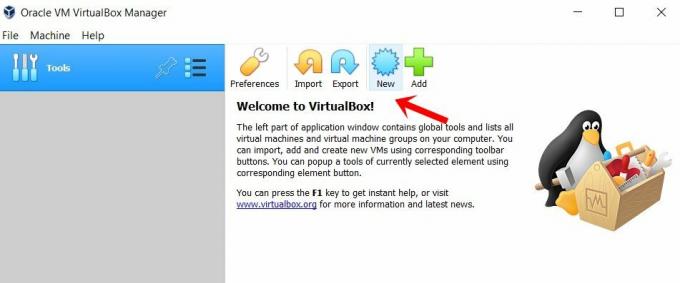
- Nüüd andke talle valitud nimi, oletame, et Android. Seejärel valige tüübiks Linux ja jaotises Versioon valige Muu Linux (64-bitine). Klõpsake nuppu Edasi.

- Nüüd peate eraldama RAM-i, soovitatav on vähemalt 2 GB. Pärast seda klõpsake uuesti nuppu Edasi.
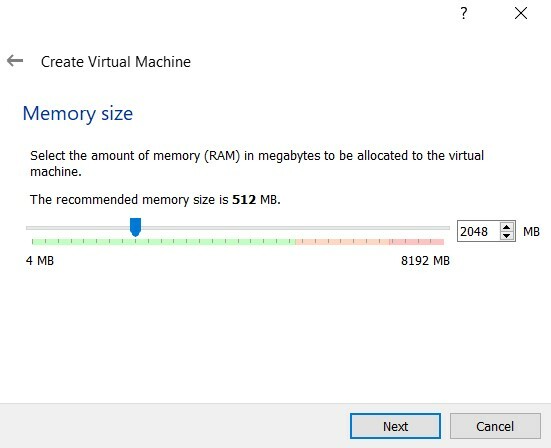
- Jaotises Kõvaketas valige Loo kohe virtuaalne kõvaketas ja klõpsake nuppu Loo.
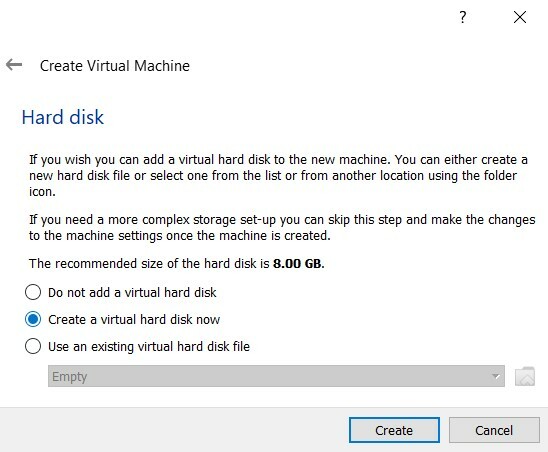
- Valige kõvaketta failitüübi alt VDI ja klõpsake nuppu „Järgmine“.
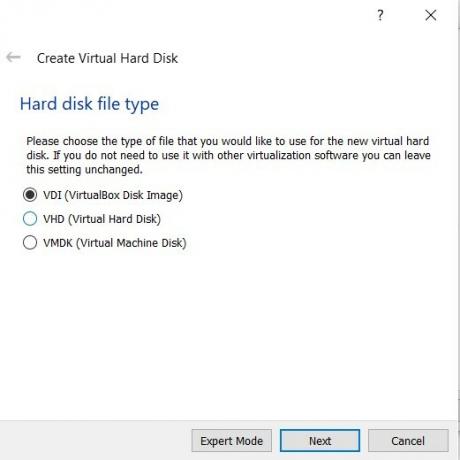
- Jaotises Füüsilise kõvaketta salvestusruum valige Dünaamiliselt eraldatud ja klõpsake nuppu Edasi.
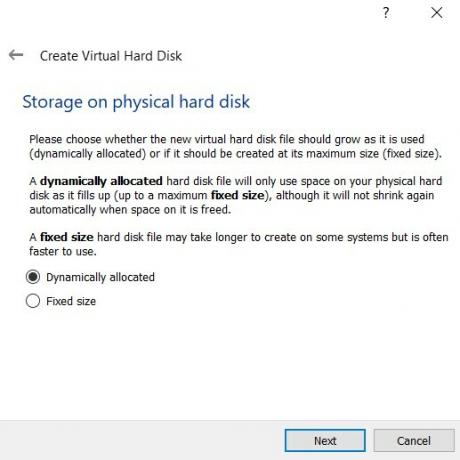
- Nüüd peate andmesalvestusruumi eraldama Android-x86 ISO-pildile. Andke sellele vähemalt 10 GB ja klõpsake nuppu Loo.

Sellega olete virtuaalmasina edukalt seadistanud Androidi käitamiseks Linuxis. Nüüd minge järgmise optimeerimise teostamiseks järgmisse juhiste komplekti.
2. SAMM: Virtuaalmasina seadistamine Androidile
- Minge Virtuaalmasina avaekraanile ja valige vasakust menüüst Android (või teie antud nimi). Seejärel klõpsake paremas menüüs valikut Süsteem.
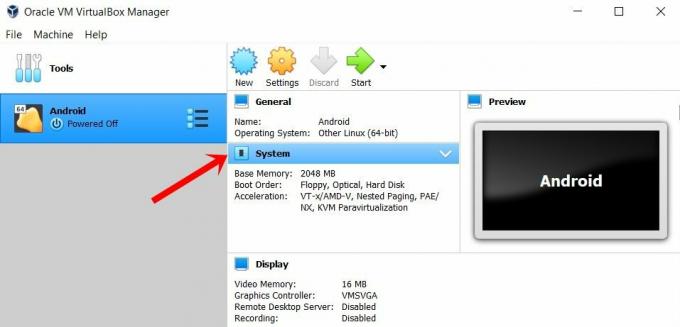
- Minge vahekaardile Protsessor ja eraldage vähemalt 2 südamikku.
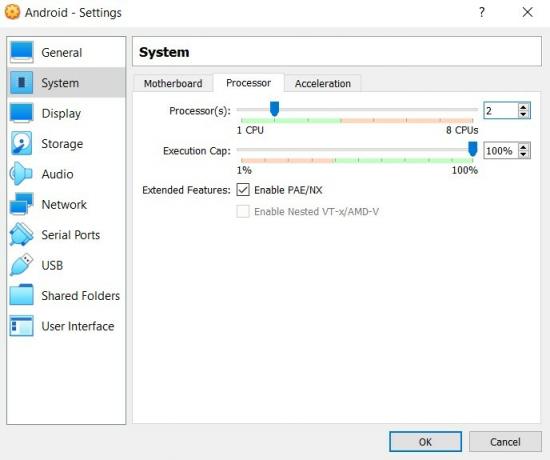
- Pärast seda minge jaotisse Kiirendus ja valige Paravirtualization Interface alt KVM.
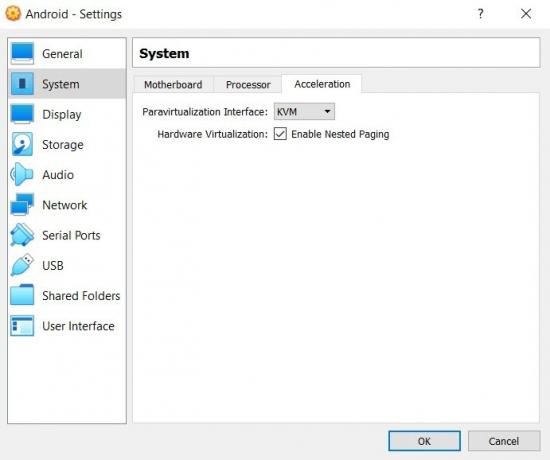
- See kõik on vahekaardil Süsteem. Nüüd minge vasakpoolsest menüüst jaotisse Kuva ja muutke „Graafikakontroller“ väärtuseks „VBoxSVGA“.
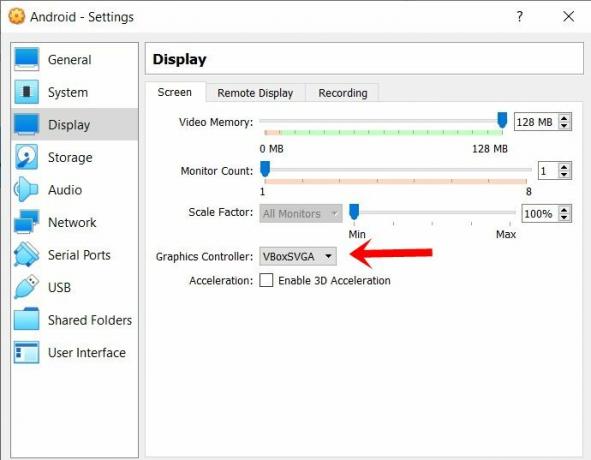
- Nüüd minge jaotisse Salvestusruum ja valige mäluseadme alt Tühi. Seejärel klõpsake paremas servas asuval kettaikoonil ja valige menüüst "Valige kettafail".
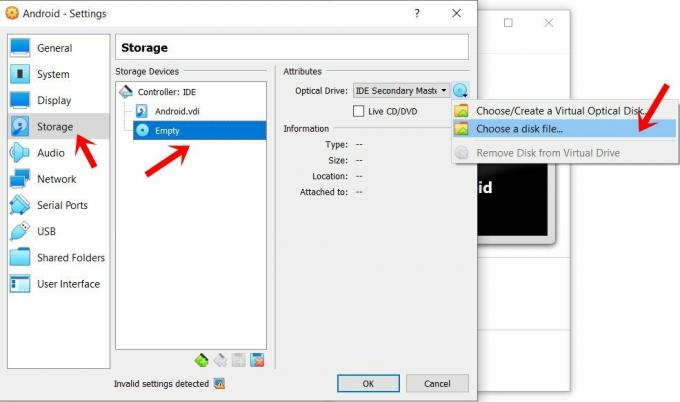
- Valige Android-x86 ISO-pilt ja klõpsake nuppu OK. Need olid vajalikud konfiguratsioonid. Nüüd võite jätkata Androidi käitamiseks oma Linuxi seadistuses.
3. SAMM: käitage Android Linuxis
- Minge Virtual Boxi peamenüüsse ja valige vasakpoolsest menüüst Android.
- Seejärel klõpsake ülemisel menüüribal asuvat noolt Start.
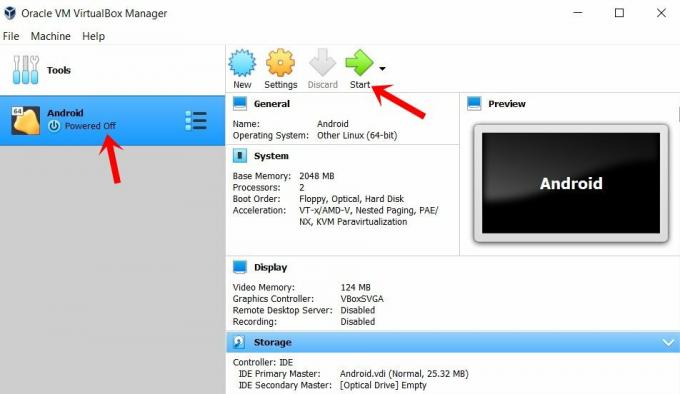
- Valige kuvataval sinisel menüüekraanil Täpsemad suvandid.
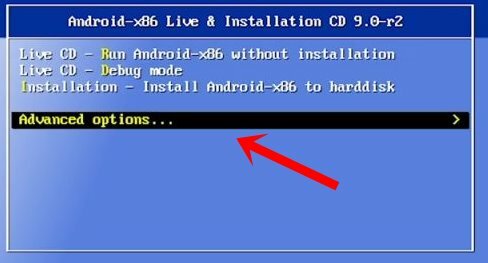
- Seejärel valige „Auto_Installation- AutoInstall to Specified Hard Disk
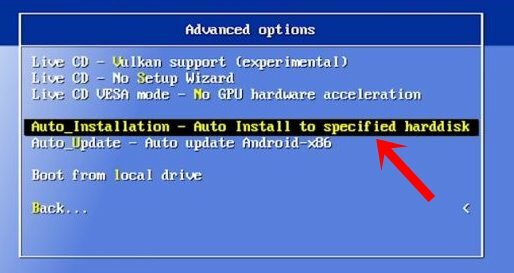
- Ilmuvas dialoogiboksis Auto Installer valige Jah.
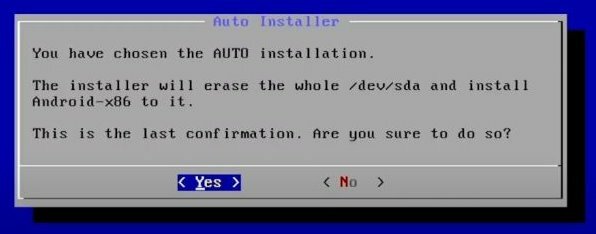
- Lõpuks valige Käivita Android-x86 ja vajutage sisestusklahvi.
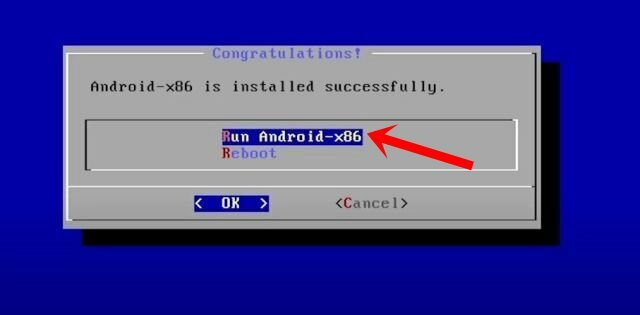
See on kõik. Need olid sammud Androidi käitamiseks Linuxis virtuaalse masina abil. Nüüd võite minna Play poodi, sisse logida oma Google'i kontoga ja täielikult kasutada avatud lähtekoodiga ökosüsteemi. Lisaks, kui teil on ülaltoodud juhistega seotud küsimusi, andke meile sellest kommentaarides teada. Lõppkokkuvõttes on siin mõned võrdselt kasulikud iPhone'i näpunäited ja nipid, Arvuti näpunäited ja nipidja Androidi näpunäited ja nipp mis väärivad ka teie tähelepanu.

